

|
Windows 8是美国微软开发的新一代操作系统,Windows 8共有4个发行版本,分别面向不同用户和设备。于2012年10月26日发布。微软在Windows 8操作系统上对界面做了相当大的调整。取消了经典主题以及Windows 7和Vista的Aero效果,加入了ModernUI,和Windows传统界面并存。同时Windows徽标大幅简化,以反映新的Modern UI风格。前身旗形标志转化成梯形。 运行命令我们经常会使用到,使用到的频率很高,所以熟练使用运行命令对我们操作电脑很重要。不过,有Win8.1系统的用户,还不知道运行在哪里?怎么打开运行命令。那运行究竟在哪里?怎么打开呢?现在小编就和大家介绍一下Win8.1打开运行窗口的方法。 方法如下: 方法一: 在电脑的桌面中,按下键盘中的【Win】+【R】键即可打开“运行”窗口,这在之前的Win7等系统中都有效。 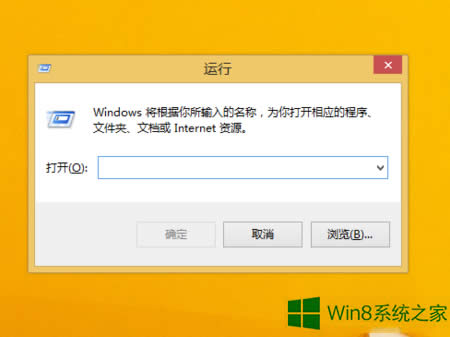 方法二: 1、小编介绍的都是电脑自带的工具,直接打开“运行”的,不是借助第三方工具的。第二种方法利用搜索功能。  2、在电脑中按下快捷键【Win】+【S】打开系统中的搜索工具,在文本框中输入“运行”。在搜索结果中点击第一个“运行”程序即可。 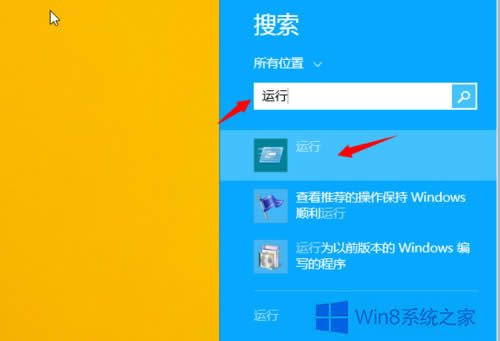 3、如图,已经成功打开了“运行”窗口,是不是很快啊! 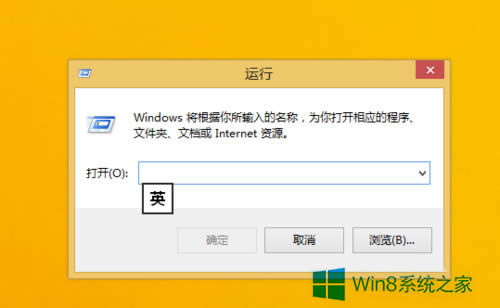 以上也就是小编给大家详细介绍的Win8.1打开运行窗口方法的内容了,不知道怎么打开的,可以随便选择一种方法去操作,你就可以打开运行命令了。 Windows 8是对云计算、智能移动设备、自然人机交互等新技术新概念的全面融合,也是“三屏一云”战略的一个重要环节。Windows 8提供了一个跨越电脑、笔记本电脑、平板电脑和智能手机的统一平台。 |
温馨提示:喜欢本站的话,请收藏一下本站!